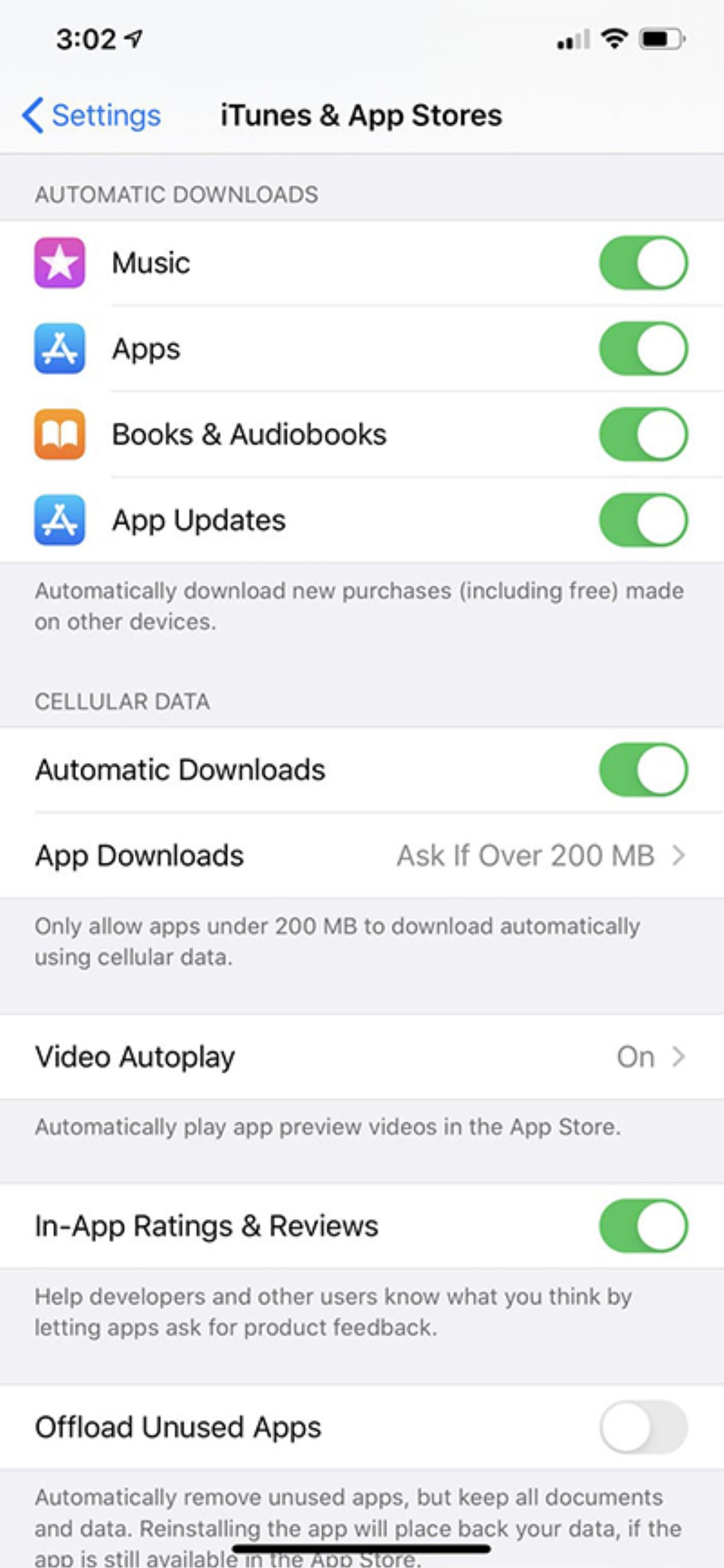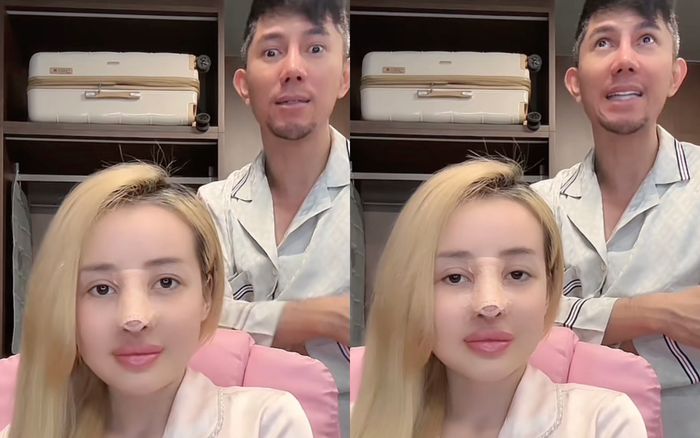Rất nhiều ứng dụng và dịch vụ cho phép tự động chạy video trên iPhone. Tính năng này đôi khi rất hữu ích song cũng có thể cực kì gây xao nhãng. Dù vậy, có thể bạn sẽ bất ngờ khi biết mình hoàn toàn có thể có tắt bỏ chế độ chạy video tự động trên những chiếc iPhone chạy hệ điều hành từ iOS 11 trở lên.
Cách tắt bỏ chế độ chạy video tự động trên iPhone từ iOS 13 trở lên
Nếu iPhone của bạn đang sử dụng hệ điều hành mới nhất iOS 13, thiết lập vô hiệu hoá chơi video tự động được đặt ở mục Accessibility. Bạn có thể dừng kích hoạt chế độ này để chặn video tự chạy trên toàn bộ các ứng dụng gốc của Apple, bao gồm Safari.
1. Khởi động ứng dụng “Settings”.
2. Chọn “Accessibility”.
3. Chọn “Motion”.
4. Tại đây, tắt bỏ chế độ “Auto-Play Video Previews” bằng cách gạt tuỳ chọn về bên trái.
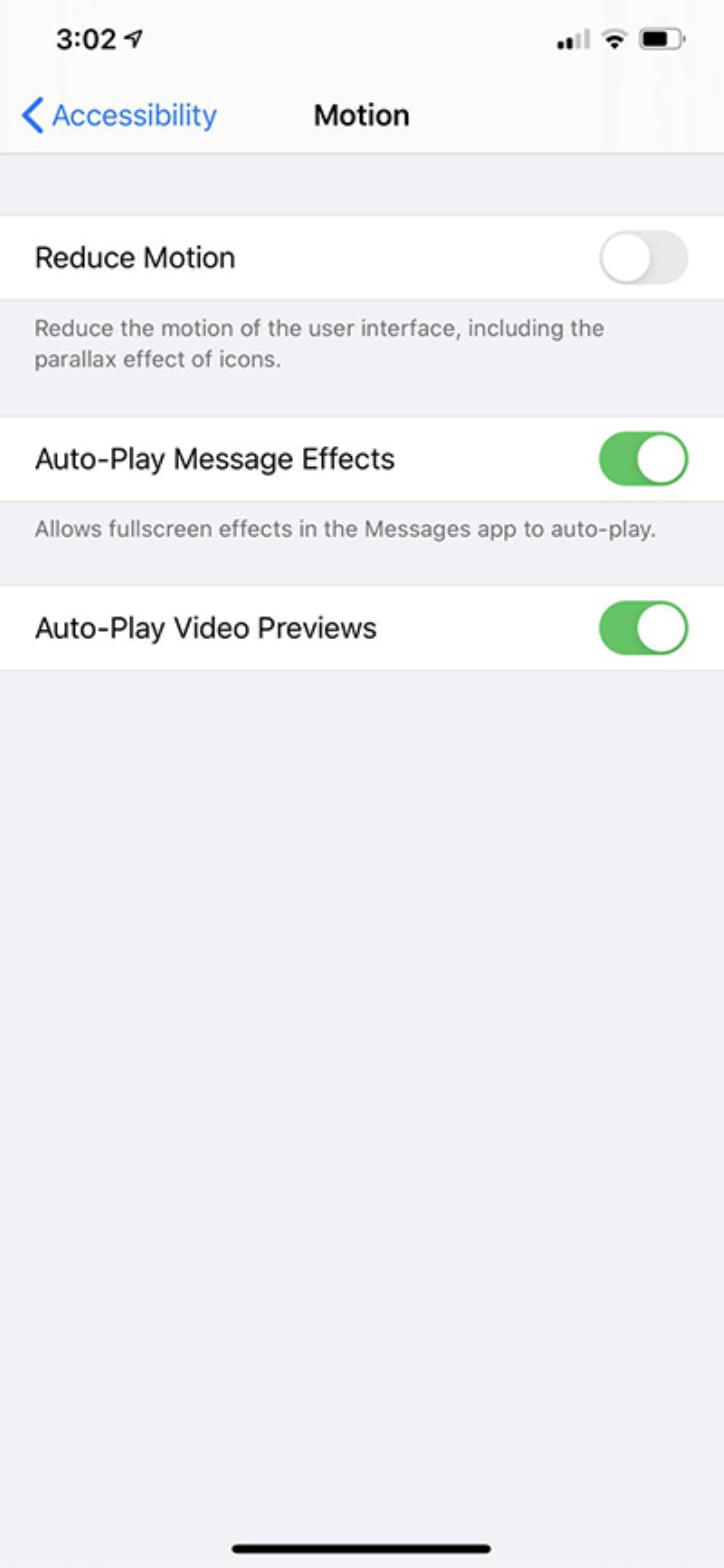
Sau khi tắt bỏ chế độ này, toàn bộ các ứng dụng gốc do Apple phát triển trên iPhone đều sẽ không được phép tự động chạy video nữa. Dù vậy, bạn còn có thể tắt chế độ chạy video tự động chỉ áp dụng cho iTunes và App Store ở hướng dẫn dưới đây.
Cách tắt bỏ chế độ chạy video tự động trong iTunes và App Store trên iPhone chạy từ iOS 11 trở lên
Trước iOS 13, người dùng chỉ có tuỳ chọn vô hiệu hoá tự động chạy vieo trong iTunes và App Store - tuỳ chọn này không mở rộng sang trình duyệt Safari và các ứng dụng khác của Apple. Bạn có thể thực hiện điều này bằng hướng dẫn dưới đây.
1. Khởi động ứng dụng “Settings”.
2. Chọn “iTunes & App Store”.
3. Chọn “Video Autoplay”.
4. Chọn “Off”.